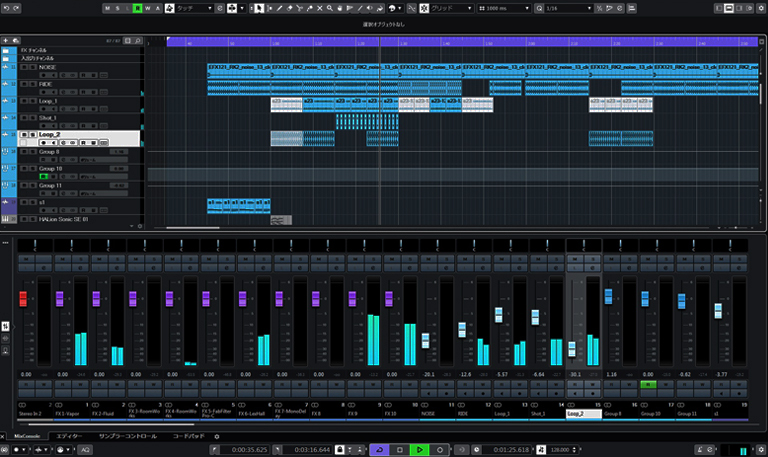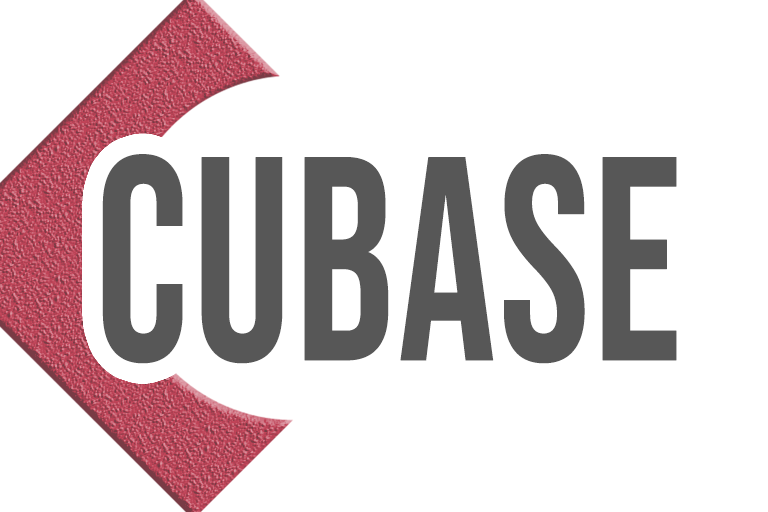CUBASEを効率よく操作したいユーザーにとって、キーボードショートカットは欠かせないポイントです。この記事では特に初心者の方に、CUBASEのデフォルト状態で既にアサインされているキーボードショートカットの中で、私が是非活用して頂きたいと思うものをピックアップして一覧でご紹介いたします。
参考:【初心者必見】Cubase ショートカットのカスタマイズ方法と設定保存のやり方
参考:【CUBASE】おすすめキーボードショートカット一覧②(中級者向け)
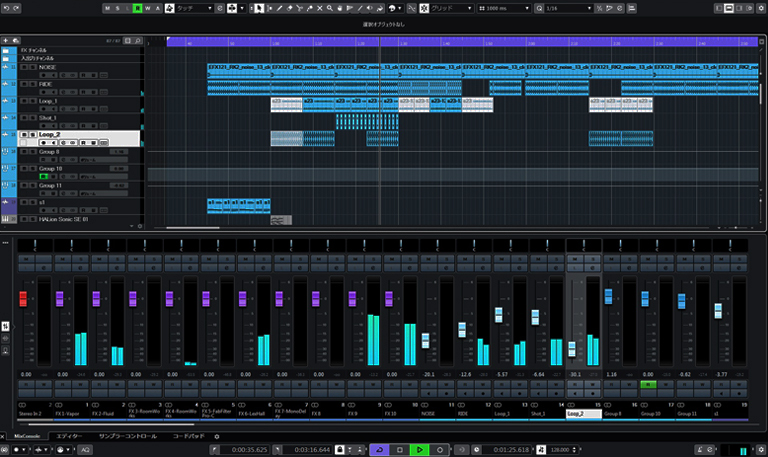
おすすめ キーボードショートカットコマンド
(初心者向け)
私の実経験に基づいて各コマンドの使用頻度を星の数で評価しています。まずは★3つから使い慣れていくと良いでしょう。「Audio」「MixConsoleの履歴」などのタイトルは、cubaseのショートカット設定画面左側のコマンド一覧の区分名称と対応しています。
★ :たまに使う程度
★★ :比較的良く使う。余裕があれば是非覚えたい
★★★:常時使用する。マストのショートカットコマンド
Audio
複数のオーディオリージョンが重なっている状態で機能します。
MixConsoleの履歴
| MixConsoleのステップを元に戻す | Alt+Z | ★ |
| MixConsoleのステップをやり直し | Alt+Shift+Z | ★ |
ウィンドウゾーン
| 左ゾーンを表示/隠す | Ctrl+Alt+L | ★★ |
| 右ゾーンを表示/隠す | Ctrl+Alt+R | ★★ |
| 下ゾーンを表示/隠す | Ctrl+Alt+E | ★★ |
| インフォビューを表示/隠す | Ctrl+I | ★ |
| オーバービューを表示/隠す | Alt+O | ★ |
エディター
| インプレイス編集 | Ctrl+Shift+I | ★ |
| スコアエディターを開く | Ctrl+R | ★ |
クオンタイズカテゴリー
コード
| コードパッドを表示/隠す | Ctrl+Shift+C | ★ |
ズーム
| ズームアウト | G | ★★★ |
| ズームイン | H | ★★★ |
| 波形を垂直方向にズームアウト | Alt+G | ★ |
| 波形を垂直方向にズームイン | Alt+H | ★ |
「ズームアウト/イン」と同じ操作が Ctrl+マウスホイール でも可能です。
ツール
| のりツール | 4 | ★★★ |
| はさみツール | 3 | ★★★ |
| オブジェクト選択ツール | 1 | ★★★ |
| ミュートツール | 7 | ★★★ |
| 範囲選択ツール | 2 | ★★★ |
| 鉛筆ツール | 8 | ★★ |
初期状態では右クリックで表示されるツールのパレットから選ぶことも可能です。
デバイス
| VSTインストゥルメント | | F11 | ★★ |
| VSTコネクション | | F4 | ★★ |
| VSTパフォーマンス | | F12 | ★★★ |
| ビデオ | | F8 | ★★ |
| ミキサー | | F3 | ★★ |
トラックを追加
トランスポート
| Locators to selection | P | ★★★ |
| Startstop | space | ★★★ |
| カーソルを右へ微調整 | Ctrl+パッド+ | ★★ |
| カーソルを左へ微調整 | Ctrl+パッド- | ★★ |
| サイクル | / | ★★★ |
| メトロノームを使用 | C | ★★★ |
| 右ロケ―ターへ移動 | パッド2 | ★ |
| 左ロケ―ターへ移動 | パッド1 | ★★★ |
| 巻き戻し | パッド- | ★★★ |
| 早送り | パッド+ | ★★★ |
| 録音 | パッド* | ★★★ |
| 高速巻き戻し | Shift+パッド- | ★★★ |
| 高速早送り | Shift+パッド+ | ★★★ |
トランスポートは制作中の曲のプレイバックに関するものが多いので、出来るだけ早く使い慣れたいコマンドです。尚、パッドはテンキーになります。
ナビゲート
| Left | 左向き矢印 | ★ |
| Right | 右向き矢印 | ★ |
| 上 | 上向き矢印 | ★★★ |
| 下 | 下向き矢印 | ★★★ |
4つのコマンド全て、トラック・リージョン・ノートの選択に使えます。特に「上/下」はキーエディタでノートを半音単位で上下に移動できるのでおすすめです。
ファイル
| 保存 | Ctrl+S | ★★★ |
| 名前を付けて保存 | Ctrl+Shift+Alt+S | ★★★ |
| 新しいバージョンを保存 | Ctrl+Alt+S | ★ |
| 新規 | Ctrl+N | ★★★ |
| 閉じる | Ctrl+W | ★★★ |
閉じるコマンドはプラグインウィンドウやチャンネル設定ウィンドウを含んだ、様々なウィンドウで活用可能です。
プロジェクト
| プールを開く | Ctrl+P | ★★★ |
| 設定 | Shift+S | ★★ |
| 選択トラックを削除 | Shift+Del | ★★★ |
メディア
ワークスペース
| ワークスペース1 | Alt+パッド1 | ★ |
| ワークスペース2 | Alt+パッド2 | ★ |
| ワークスペース3 | Alt+パッド3 | ★ |
| 新規 | Ctrl+パッド0 | ★ |
ワークスペースとは、Logic proでいうスクリーンセットと同じ機能になります。9つまで設定可能です。
微調整
| Left | Ctrl+左向き矢印 | ★★★ |
| Right | Ctrl+右向き矢印 | ★★★ |
「微調整」の left/right はアレンジウィンドウ上ではリージョンを、キーエディタではmidiノートを左右にグリッド分だけずらせる(ナッジ)、とても便利なコマンドです。
編集
| すべて選択 | Ctrl+A | ★★★ |
| イベントミュートのオン/オフ | Alt+M | ★★★ |
| カーソル位置で分割 | Alt+X | ★ |
| グループ | Ctrl+G | ★★ |
| グループを解除 | Ctrl+U | ★★ |
| スナップオン/オフ | J | ★★★ |
| ミュート | M | ★★★ |
| ロック | Ctrl+Shift+L | ★★ |
| ロックを解除 | Ctrl+Shift+U | ★★ |
| 反復複製 | Ctrl+K | ★ |
| 無音部分を挿入 | Ctrl+Shift+E | ★★ |
| 複製 | Ctrl+D | ★★★ |
| 選択範囲を分割 | Shift+X | ★ |
「編集」の中でもとりわけ良く使うのは、「イベントミュートのオン/オフ」「スナップオン/オフ」「複製」です。また「無音部分を挿入」は、アレンジウィンドウ上で、ロケ―ター開始位置にロケ―ターの尺の分だけ無音を挿入する機能です。特定の位置で任意の小節数分無音を入れたい場合などで使えます。
以上、CUBASEのデフォルト状態でアサインされているキーボードショートカットコマンドで、私が使えると思うものをピックアップ致しました。
面倒なコマンド設定無しにすぐに使えるのが嬉しい所です。ただいきなり全部を 覚えるのは難しいですから、まずは★3つのコマンドから順に使い慣れていくと良いでしょう。

関連記事
本記事に関連する内容の記事です。
■ Cubase 作業効率改善!プロジェクト画面を整理整頓する6つのハック
■ Cubase 12 よりドングル廃止「Steinberg Licensing」関連情報まとめ
■ Cubase タイムワープツールは映像向けBGM制作の強い味方
■ Cubase キーエディターの便利な6つの Tips
■ Cubase サンプラートラックの知られざる4つの便利Tips
■ Cubase オートメーションを使いこなす7つのコツ
■ Cubase 初心者向けおすすめショートカットキー一覧
■ Cubase サイドチェイン設定&活用のコツを徹底解説